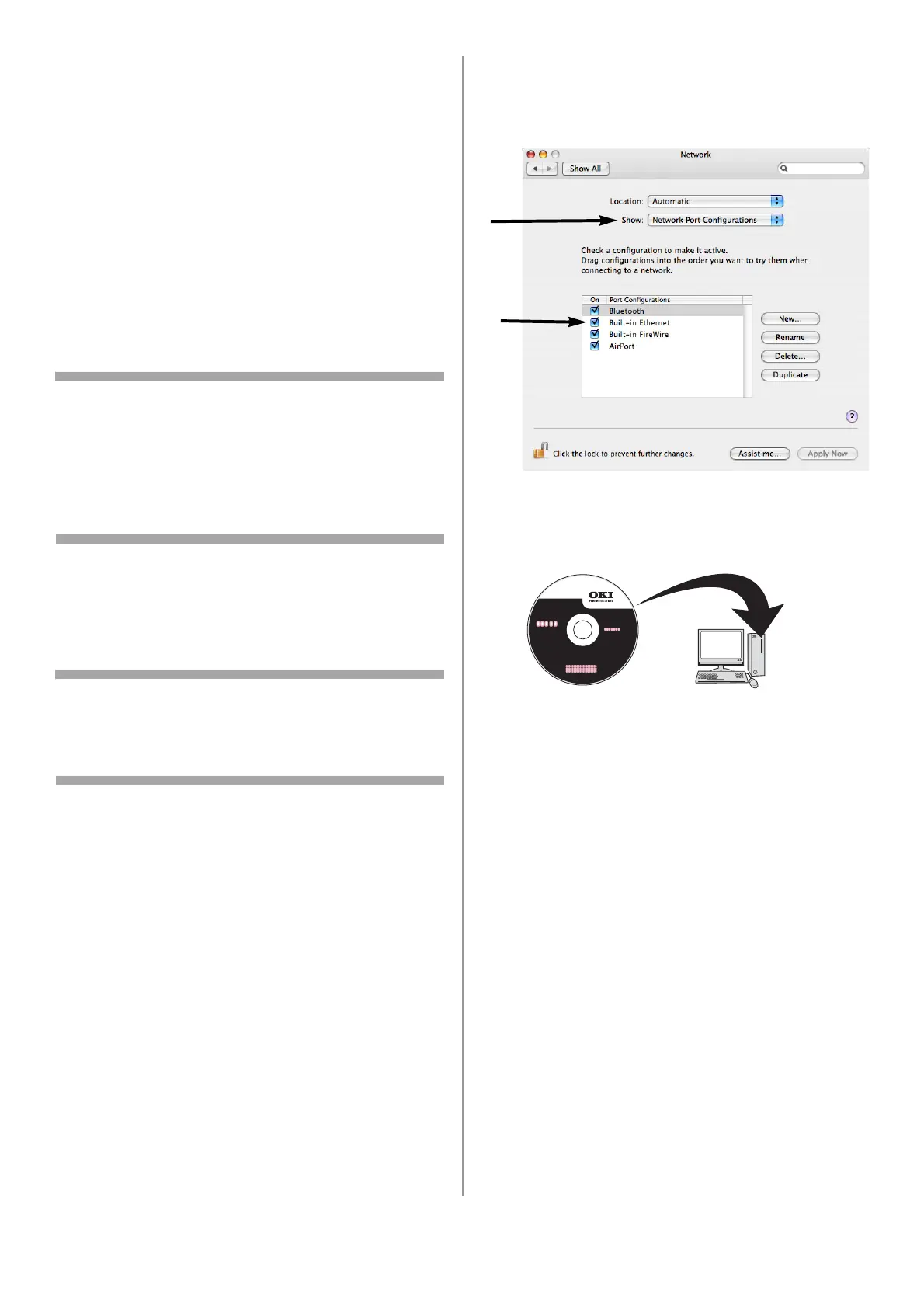183 - Português
14 Clique em [Add] (Adicionar).
15 Se a janela [Installable Options] (Opções
instaláveis) for exibida, clique em [Continue]
(Continuar) a menos que você já tenha
instalado opções. Se você tiver instalado
opções, configure cada uma delas antes de
clicar em [Continue] (Continuar).
16 Verifique se a sua unidade é exibida em
[Printers] (Impressoras).
17 Verifique se o nome da sua unidade é exibido
em [Kind] (Tipo) e feche [Print & Fax]
(Impressora e fax).
A instalação está concluída.
Nota
O nome da sua unidade pode não ser exibido se o
driver da impressora não ler o arquivo PPD
corretamente.
Nesse caso, clique em [-] para remover a sua
unidade de [Print & Fax] (Impressora e fax) e
refaça o procedimento da etapa 10.
Uso do Bonjour (Rendezvous)
Mac 10.3.9 a 10.4.11
Nota
O procedimento a seguir usa o Mac OS X 10.4.11
como exemplo. O procedimento real pode diferir
um pouco dependendo do sistema operacional.
1 Verifique se a sua unidade e o Mac estão
ligados e conectados.
2 No menu Apple, selecione [System
Preferences] (Preferências do sistema).
3 Selecione [Network] (Rede).
4 Em [Show] (Mostrar), selecione [Network Port
Configurations] (Configurações de porta de
rede) e verifique se [Built-in Ethernet]
(Ethernet embutido) está selecionado.
5 Feche [Network] (Rede).
6 Insira o DVD fornecido com a unidade
no computador.
7 Clique duas vezes no ícone exibido na área de
trabalho.
8 Clique duas vezes na pasta [Driver] e, em
seguida, na pasta [Printer] (Impressora).
9 Clique duas vezes em [Installer for Mac OSX]
(Instalador para Mac OSX).
10 Insira o nome e a senha de administrador e
clique em [OK].
11 Siga as instruções exibidas na tela para
concluir a instalação.
12 Remova o DVD do computador.
13 No menu [Go] (Ir), selecione [Utilities]
(Utilitários) e clique duas vezes em [Printer
Setup Utility] (Utilitário de configuração
da impressora).
Importante!
Se o [Printer Setup Utility] (Utilitário de
configuração da impressora) já estiver sendo
executado, feche e abra-o novamente.
